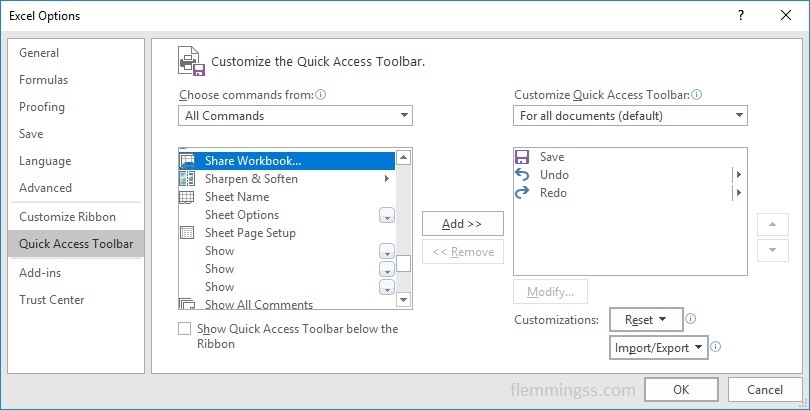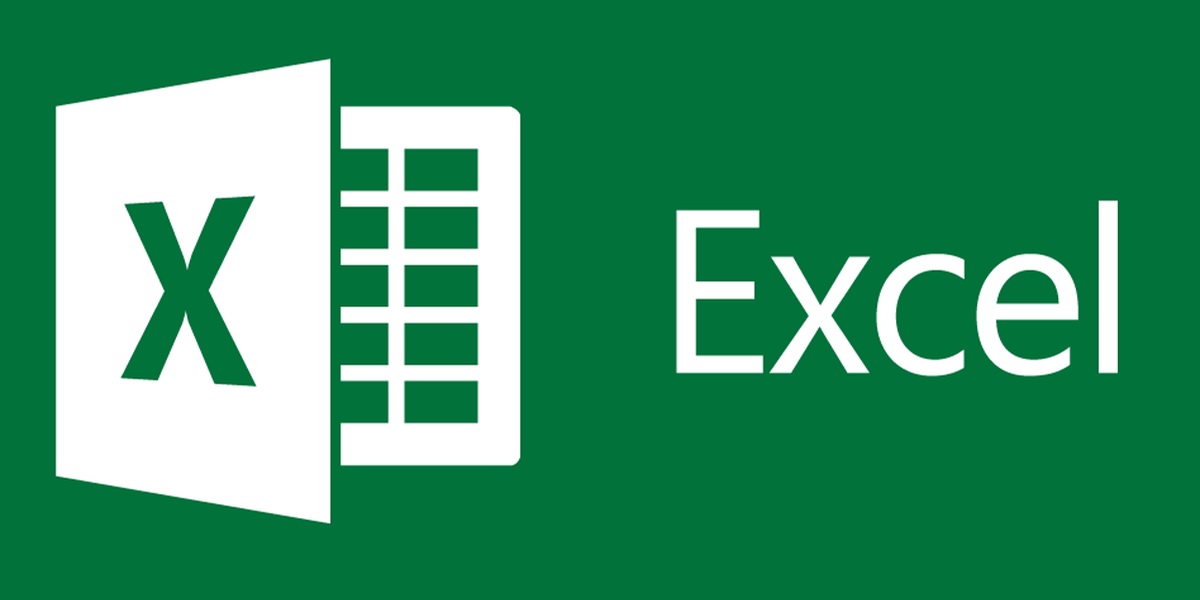I utgangspunktet er Excel-filer låst til brukeren som først åpner filen. Andre brukere som forsøker åpne samme fil vil kun ha mulighet for lese-tilgang frem til første bruker har lukket dokumentet.
Dette kan være en nyttig funksjon, men noen ganger ønsker du at flere brukere skal kunne redigere den samme filen samtidig.
Denne veiledningen viser deg hvordan dette kan gjøres.
Instruksene baserer seg på Microsoft Excel 2016, men fremgangsmåten skal være den samme for Excel 2010, Excel 2013 og Excel 2019.
Avpersonaliser fil-egenskaper
- Først opprett en ny, eller åpne et eksisterende Excel dokument.
Lagre så filen i en mappe som er tilgjengelig for alle brukere som har behov for tilgang til den. - Åpne filen og gå til Fil (File) -> Alternativer (Options).
- Klikk på Klareringssenter (Trust Center) i menyen til venstre og deretter på Innstillinger for klareringssenter… (Trust Center Settings…).
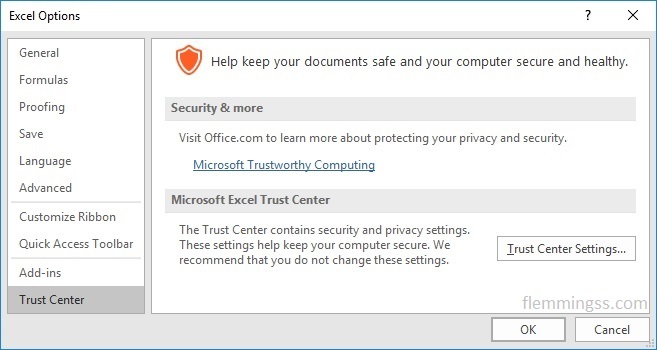
- Klareringssenter (Trust Center) vil vises i et nytt vindu, klikk på Fjern personlige opplysninger fra filegenskaper ved lagring (Remove Personal information from file properties on save).
- Klikk OK, OK.
Del Arbeidsbok
- I Excel klikk Se igjennom (Review) fanen og deretter klikk Del arbeidsbok (Share Workbook).
Hvis Del arbeidsbok-knappen ikke vises se Legge til Del arbeidsbok-knappen lenger nede i denne artikkelen. - Del arbeidsbok (Share Workbook) vinduet vil nå vises.
Huk av på Tillat at flere brukere redigerer samtidig. Dette tillater også sammenslåing av arbeidsbøker (Allow changes by more then one user at the same time. This also allows workbook merging). - Klikk OK.
- En ny melding med teksten Denne Operasjonen vil lagre arbeidsboken. Vil du fortsette? (This action will now save the workbook. Do you want to continue?) vil dukke opp.
- Klikk OK.
- Teksten i toppen av Excel-vinduet vil nå vise <dokument navn> [Delt] ([Shared]) – Excel
Med standard innstillinger vil dokumentet bare oppdateres når filen lagres, du vil få en advarsel om å løse eventuelle konflikter som oppstår om to brukere har endret samme felt.
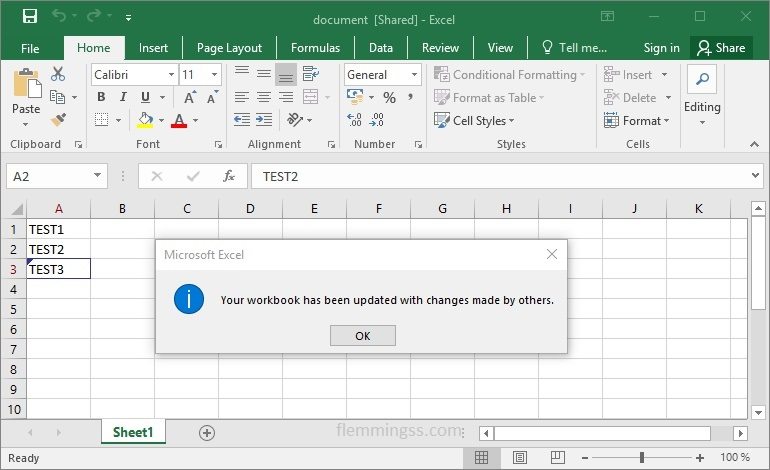
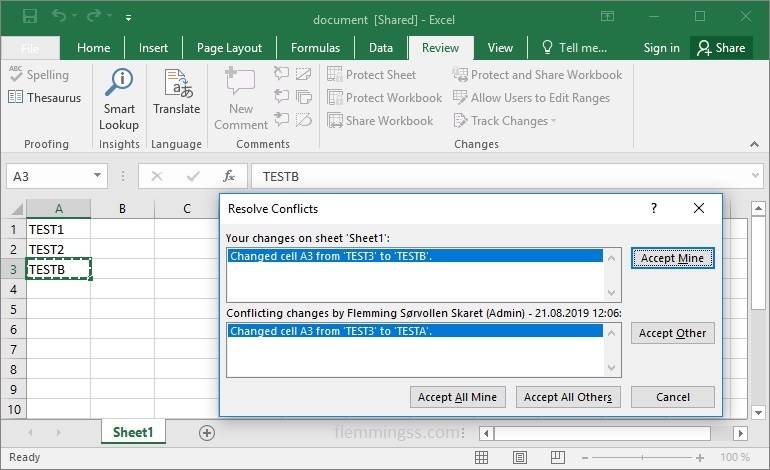
Hvis du ønsker endre innstillinger for oppdateringer eller konflikter, klikk Se igjennom (Review) fanen og deretter klikk Del arbeidsbok (Share Workbook). Se fanen Avansert (Advanced).
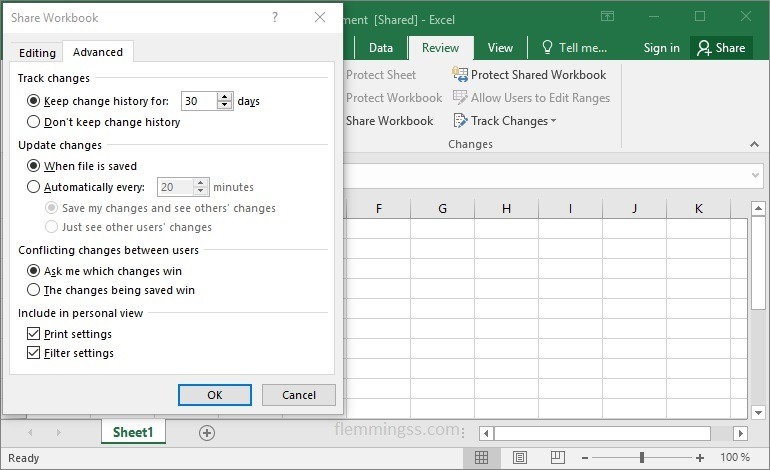
Legge til Del arbeidsbok-knappen
Hvis Del arbeidsbok (Share Workbook) kappen ikke vises under Se gjennom (Review) må den legges til.
- Gå til Fil (File) -> Alternativer (Options).
- Klikk på Verktøylinje for hurtigtilgang (Quick Access Toolbar) i menyen til venstre.
- Velg Alle kommandoer (All Commands) under Velg kommandoer fra: (Choose commands from:) nedtrekksmenyen.
- Velg Del arbeidsbok… (Share Workbook…) og klikk Legg til > > (Add > >).
- Klikk OK.